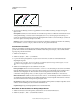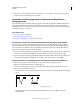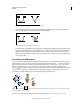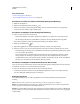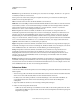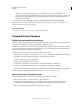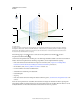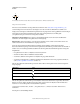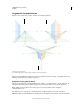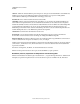Operation Manual
86
VERWENDEN VON ILLUSTRATOR
Zeichnen
Letzte Aktualisierung 24.5.2011
3 Geben Sie an, ob der Durchschnitt nur für die horizontale (x-) oder vertikale (y-) Achse oder für beide Achsen
berechnet werden soll, und klicken Sie dann auf „OK“.
Umwandeln von Übergangspunkten in Eckpunkte und Eckpunkten in
Übergangspunkte
Bei einem Pfad können Sie Eckpunkte in Übergangspunkte umwandeln und umgekehrt. Mithilfe der Optionen im
Steuerungsbedienfeld können Sie mehrere Ankerpunkte rasch umwandeln. Mit dem Ankerpunkt-konvertieren-
Werkzeug können Sie auf Wunsch nur eine Seite eines Punkts konvertieren und beim Konvertieren des Punkts präzise
Änderungen an der Kurve vornehmen.
Verwandte Themen
„Wissenswertes zu Pfaden“ auf Seite 58
„Zeichenwerkzeuggalerie“ auf Seite 22
„Wissenswertes zu Grifflinien und Griffpunkten“ auf Seite 59
Umwandeln von einem oder mehreren Ankerpunkten über das Steuerungsbedienfeld
Zur Verwendung der Ankerpunkt-Umwandlungsoptionen im Steuerungsbedienfeld sollten nur die jeweiligen
Ankerpunkte und nicht das gesamte Objekt ausgewählt werden. Wenn Sie mehrere Objekte auswählen, darf eines
davon nur teilweise ausgewählt sein. Wenn ganze Objekte ausgewählt sind, werden im Steuerungsbedienfeld die
Optionen angezeigt, die sich auf das ganze Objekt beziehen.
1 Um einen oder mehrere Eckpunkte in Übergangspunkte umzuwandeln, wählen Sie die Punkte aus und klicken Sie
im Steuerungsbedienfeld auf die Schaltfläche „Ausgewählte Ankerpunkte in Übergang konvertieren“ .
2 Um einen oder mehrere Übergangspunkte in Eckpunkte umzuwandeln, wählen Sie die Punkte aus und klicken Sie
im Steuerungsbedienfeld auf die Schaltfläche „Ausgewählte Ankerpunkte in Ecke konvertieren“ .
Präzises Umwandeln von Ankerpunkten mit dem Ankerpunkt-konvertieren-Werkzeug
1 Wählen Sie den gesamten zu ändernden Pfad aus, sodass seine Ankerpunkte angezeigt werden.
2 Wählen Sie das Ankerpunkt-konvertieren-Werkzeug aus.
3 Setzen Sie das Ankerpunkt-konvertieren-Werkzeug auf den Ankerpunkt, der umgewandelt werden soll, und
führen Sie einen der folgenden Schritte aus:
• Soll ein Eckpunkt in einen Übergangspunkt konvertiert werden, ziehen Sie einen Griffpunkt aus dem Eckpunkt
heraus.
Durch Ziehen eines Griffpunkts aus einem Eckpunkt wird ein Übergangspunkt erstellt
• Soll ein Übergangspunkt in einen Eckpunkt ohne Grifflinien konvertiert werden, klicken Sie auf den
Übergangspunkt.